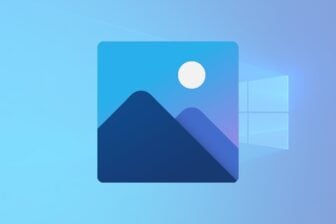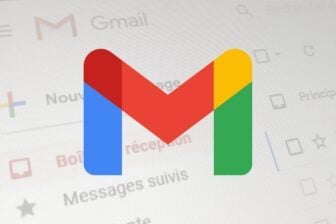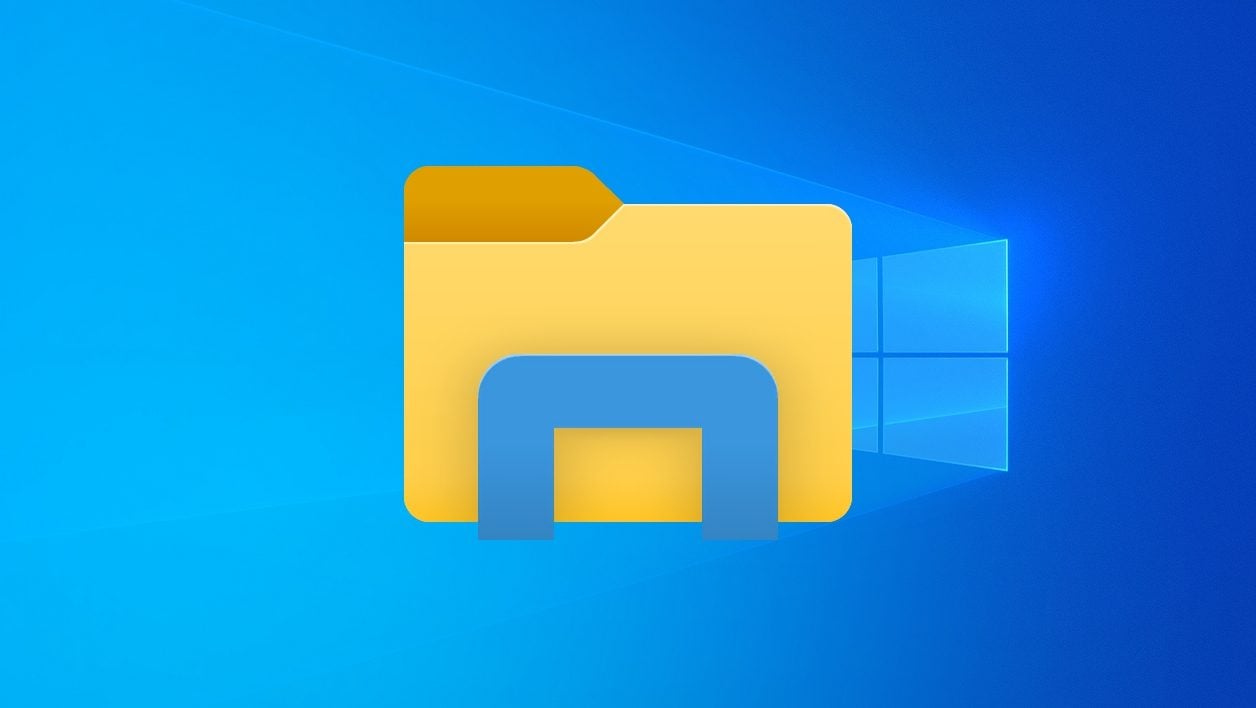On le sollicite quotidiennement et pourtant, l’Explorateur de fichiers de Windows est loin d’être utilisé au maximum de ses capacités par la majorité des utilisateurs. S’il existe de nombreuses astuces et fonctions cachées pour maîtriser l’Explorateur de fichiers de Windows 10, les raccourcis clavier qui sont associés à cet outil clé du système d’exploitation de Microsoft peuvent, lorsqu’ils sont parfaitement maîtrisés, simplifier grandement son utilisation. Vous découvrirez dans les lignes qui suivent, tous les raccourcis clavier à connaître pour maîtriser l’Explorateur de fichiers sur le bout des doigts.
Les raccourcis pour naviguer dans l’explorateur
- Windows + E : Ouvrir l’Explorateur de fichiers
- Ctrl + N : Ouvrir une nouvelle fenêtre de l’Explorateur de fichiers
- Ctrl + W : Fermer la fenêtre active
- Ctrl + F ou Ctrl + E ou F3 : Activer le champ de recherche
- Ctrl + L ou Alt + D ou F4 : sélectionner le chemin d’accès
- Alt + flèche droite : Naviguer dans le dossier suivant
- Alt + flèche gauche ou Retour arrière : Naviguer dans le dossier précédent
- Alt + flèche haut : Naviguer dans le dossier parent
- Flèche diagonale / Fin : Remonter en haut ou descendre tout en bas de la fenêtre
Les raccourcis pour manipuler les fichiers
- Ctrl + Maj + N : Créer un nouveau dossier
- F2 : Renommer le dossier ou le fichier
- Alt+ Entrée : Ouvrir les propriétés du fichier ou du répertoire sélectionné
- Ctrl + A : Sélectionner tous les éléments
- Ctrl + C : Copier les éléments sélectionnés
- Ctrl + X : Couper les éléments sélectionnés
- Ctrl + V : Coller les éléments copiés ou coupés
Les raccourcis pour gérer l’affichage
- Ctrl + molette de la souris : Modifier la taille d’affichage et de présentation des fichiers
- Ctrl + Maj + 1 : Afficher de très grandes icônes
- Ctrl + Maj + 2 : Afficher de grandes icônes
- Ctrl + Maj + 3 : Afficher des icônes moyennes
- Ctrl + Maj + 4 : Afficher de petites icônes
- Ctrl + Maj + 5 : Afficher les éléments sous forme de liste
- Ctrl + Maj + 6 : Afficher les éléments sous forme de liste avec des informations détaillées
- Ctrl + Maj + 7 : Afficher les éléments en vue mosaïque
- Ctrl + Maj + 8 : Afficher les éléments en vue Contenu
- F11 : Agrandir ou réduire la fenêtre
- Alt + P : afficher le volet de prévisualisation
🔴 Pour ne manquer aucune actualité de 01net, suivez-nous sur Google Actualités et WhatsApp.